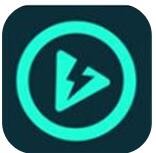《canva可画》抠图换背景教程, 要在Canva中进行抠图,需要使用抠图特效中的抠图工具,然后系统会自动识别抠图。系统可以快速扣除图片中明显的部分,非常方便。很多朋友不知道抠图后如何更改背景。
具体操作可以看下面的教程。

canva如何为背景绘制一个剪切块?1.打开canva paintable app,新建一个画布,导入要操作的图片。
2.在下面的菜单栏中,选择【抠图特效】。请注意,在此步骤中,如果您的背景很乱,最好将抠图部分放在图片的中心,并放置系统以识别错误的对象,如图所示:

3.点击【抠图工具】,然后图会显示你正在抠图,需要等待十几秒。系统抠图完成后,界面上将只留下图案部分,多余部分将被清除,如图所示:
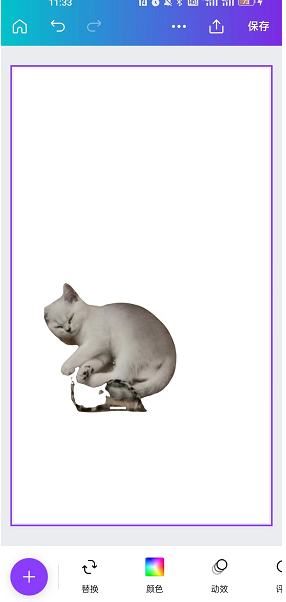
4.单击画布的空白处,然后在下面的菜单栏中选择【颜色】来更改所需的背景颜色,如下所示:
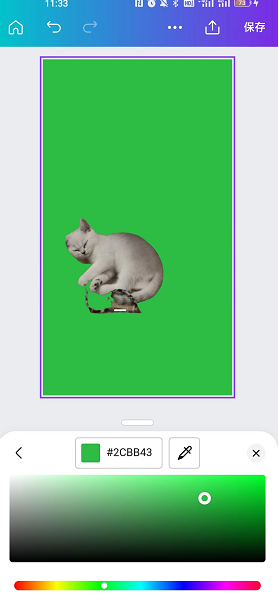
《canva可画》抠图换背景教程,以上就是本文为您收集整理的《canva可画》抠图换背景教程最新内容,希望能帮到您!更多相关内容欢迎关注。